有人说,工作之后才知道PDF文件有多强大!通用性好、排版不乱、安全性高等特点,让PDF文件在日常工作和学习中的应用越来越广泛。
然而,处理PDF文件总是不那么轻松,比如格式转换、批注、加密等操作都需借助于专门的工具。而这类工具还不免费,费用不低。
今天要推荐一款极其强大的PDF全能工具,100%完全免费且无广,软件为离线工具,无需网络也能使用——PDF24工具箱
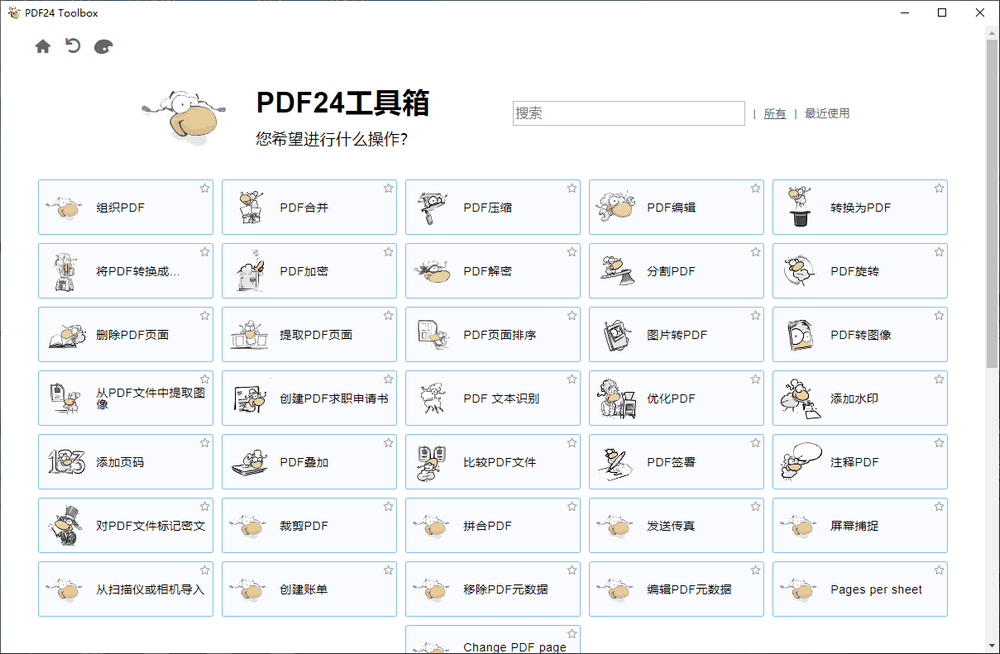
PDF24工具箱是来自德国计算机专业的StefanZiegler所开发,软件至今已走过16年的时间,一直都是免费使用。
PDF24将处理PDF文件需要用到的各项功能都整合到一个软件中,包括PDF分割/合并、PDF压缩、PDF编辑器、PDF加密/解密、PDF页面/图像提取、PDF比较、PDF转换、添加PDF水印等多种功能,都是大家常用的功能。
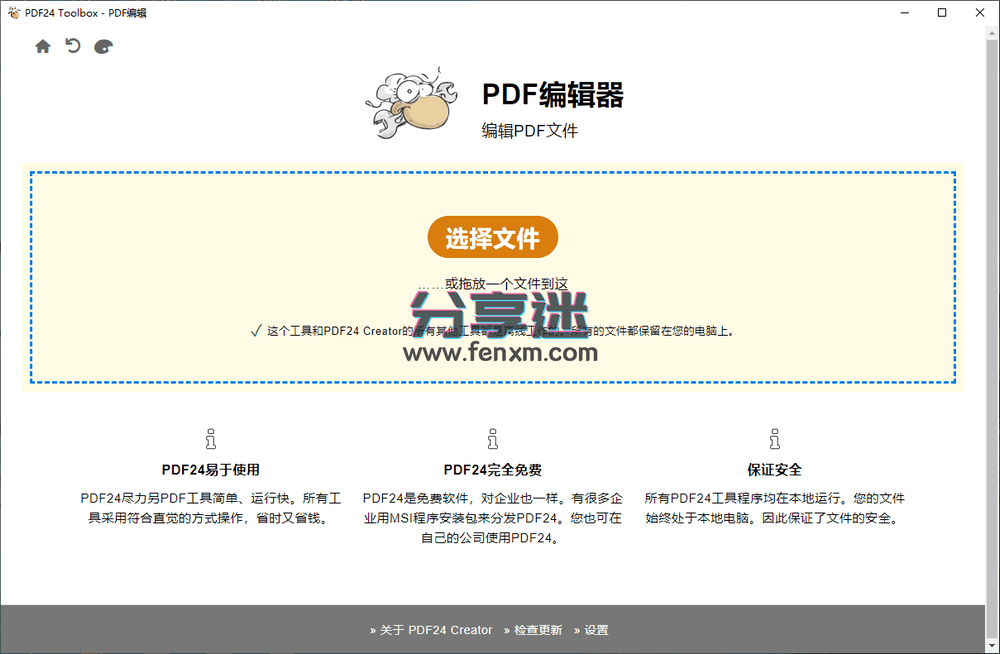
其实,一般来说,大家最主要用的就是转换和编辑功能。可将多种文件格式转换为PDF,同时也可将PDF轻松转换为文本、图片和其他常用格式。
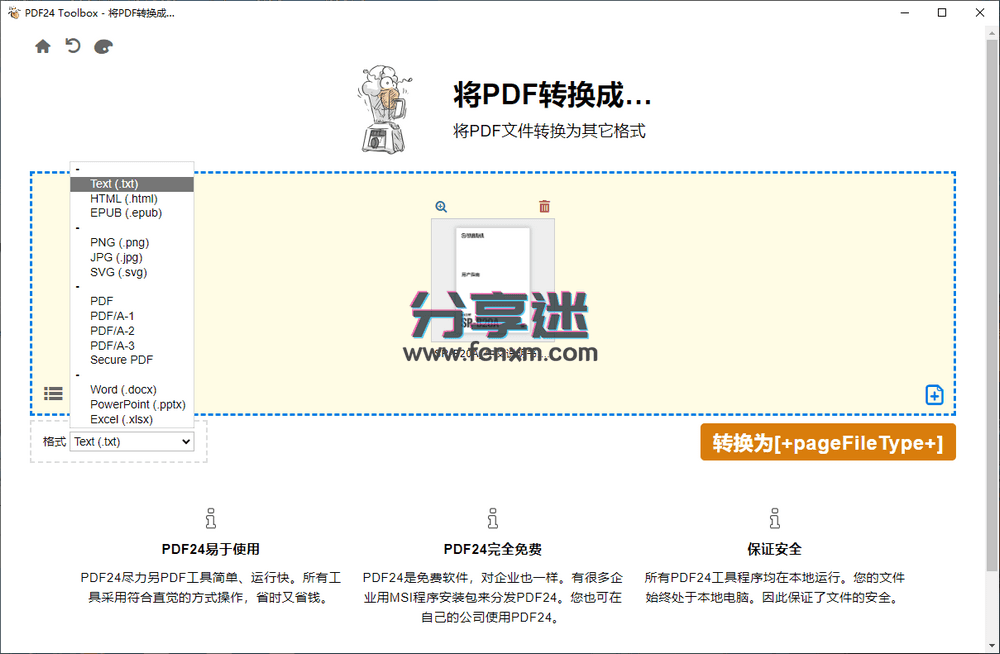
本地离线运行
PDF24工具箱的安装包有点大,差不多300M,因为软件所包含的工具功能均为本地离线运行,可以说是单机版本,无需网络也能使用,所以也不用担心文件的安全性。
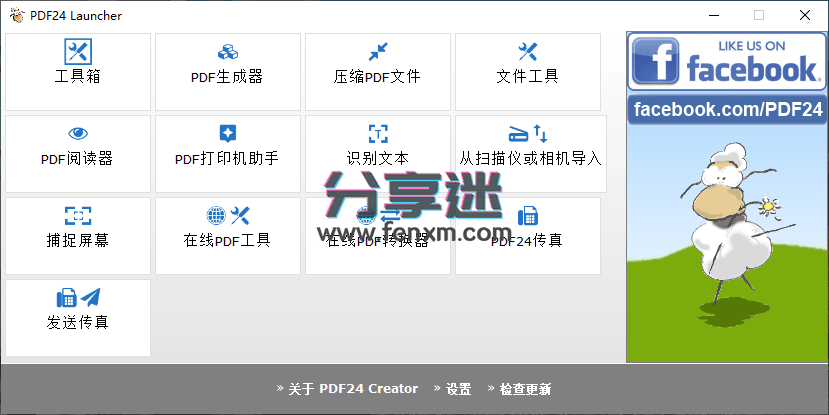
并采用符合直觉的方式操作,兼具强大的功能和用户友好的界面,无论是专业人士还是普通用户都能快速上手,几乎可以说是无脑操作,方便快捷。
这里说一下:软件安装时选择英文就行,安装好默认就是简体中文。
总的来说,是一款功能丰富、操作简单的PDF处理工具。它可以帮助你轻松地解决PDF文件的各种问题,而且从过去长达16年的完全免费运行来看,既稳定又可靠,推荐大家收藏并使用。
PDF24工具箱有在线网站版,不想安装的可以用在线版:https://tools.pdf24.org/zh/
v11.24.0
启动器:无法隐藏更新检查按钮
无法隐藏检查更新的按钮。此问题已修复,因此现在可以根据设置使按钮不可见。
电子发票:PDF中的标题“附件”未翻译
PDF中的标题“附件”以前没有翻译。这已经被更正,所以现在它以相应的语言正确显示。
电子发票:添加单位平方厘米
单位平方厘米已添加到可用单位中。
电子发票:自动模式下的徽标显示无法正常工作
显示徽标的自动模式未按预期运行。这已得到修复,因此徽标现在在自动模式下正确显示。
电子发票:未添加电子地址的自定义类型代码
电子地址的自定义类型代码未包含在发票XML文件中;相反,始终使用“EM”。这已被更正,因此现在正确插入了选定的类型代码。
电子发票:UBL进口商没有导入付款方式
UBL进口商没有导入付款方式。此问题已解决,因此现在已正确导入付款方式。
电子发票:旧数据未从旧存储中删除
如果旧数据存储中存在旧数据,则会将其导入到新存储中,但不会从旧存储中删除。结果,它会在重新启动工具后重新导入。此行为已修复,因此现在已正确删除旧数据。
电子发票:BT-154支持多线输入
添加了对BT-154中多行输入的支持,以更好地处理较长的文本。
电子发票:innerHTML替换为text Content
读取XML发票时,innerHTML已替换为text Content属性,以解决超文本标记语言特殊字符的问题。
电子发票:XML文本节点中缩进和换行符的选项卡
制表符现在用于缩进,换行符保留在XML文本节点中,以提高易读性和结构。
电子发票:IBAN中的空格被删除
将IBAN添加到XML文件时,现在会删除所有空格以确保一致性和兼容性。
电子发票:更正了SEPA直接借记中的元素顺序
使用SEPA直接借记作为付款方式时ram:SpecifiedTradePaymentTerms中元素的错误顺序已得到修复。
电子发票:改进了规则BR-CO-26的验证
规则BR-CO-26的验证得到了改进,以提供更准确和可靠的结果。
电子发票:未添加验证即可创建发票的按钮
添加了一个新按钮,允许在没有事先验证的情况下创建发票。这可以在不需要或不相关的输出规则时使用。
电子发票:ApplicableHeaderTradeDelivery基数设置为1…1
ApplicableHeaderTradeDelivery的基数现在是1…1,确保此元素始终保留,即使为空。
电子发票:通过拖放导入发票
现在可以通过拖放导入发票以简化操作。
电子发票:确保折扣线的换行符
现在确保在折扣行的末尾存在换行符。如果没有,则插入换行符以通过验证。
工具箱:-添加了直通命令行标志
添加了-passover命令行标志,可以与-createInVoice一起使用,将输入的CII XML文件直接传递给PDF嵌入过程,而不是使用新生成的文件。
助手:合并文件时的共享进度窗口
合并文件时,现在使用共享进度窗口,而不是为每个操作创建一个新窗口。这使得过程更加愉快,尤其是对于许多文件。
助手:新增配置选项“助手. joinFilesGsDirect”
添加了一个新的配置选项“助手. joinFilesGsDirect”,恢复了11.23.0之前版本的文件合并行为。它使用Ghostscript将所有Postscript文件直接合并到PDF中,而不是先将它们转换为PDF,然后再组合它们。此选项也可以通过设置进行调整。
读者:键盘快捷键现在打开PDF时立即工作
打开PDF文件时,CTRL+P等键盘快捷键不会立即工作,而是在单击应用程序后才能工作。此问题已得到修复,因此快捷键现在可以直接工作。
msForceBrowserSignIn添加到禁用功能
msForceBrowserSignIn选项已添加到--disable-特性中,以防止某些系统出现错误。
docTool:添加了将电子发票转换为PDF的选项
添加了将电子发票转换为PDF的选项。您现在可以右键单击XML电子发票并使用PDF24->转换为PDF将文件转换为PDF。在Creator应用程序中加载文件也会将其转换为PDF。工具箱中的Convert-to-PDF应用程序现在处理电子发票并将其转换为PDF。
通用: Ghostscript更新到版本10.05.0
通用:OpenJDK更新到版本17.0.14+7
常见: QPDF更新到版本12.0.0
常见: Webview2更新到版本134.0.3124.68
msi:不再使用VBScript
MSI安装程序中不再使用VBScript,因为它已过时。CustomActions现在已在DLL中实现。
MSI:PDF24进程在InstallValate之前终止
不可见的PDF24进程现在会在InstallValala操作之前终止,以简化更新或修改安装。
下载地址
 收藏
收藏

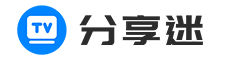
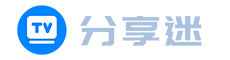
评论列表
这么多功能都能正常用吗?好多都需要交费或单独注册,下载等才能使用
这个可以有。。
啥都有 啥都不精
能解密吗?破解密码那种
不支持win7 64位安装
@dot 下载链接里已经补了win7、win8的专用版本
@dot 他们官网有win7版本的安装包:https://tools.pdf24.org/zh/creator
√√√